Excel pre Microsoft 365 zmenil spôsob, akým komentáre fungujú. Komentáre sú teraz zreťazené a umožňujú vám viesť diskusie s inými ľuďmi o údajoch. Poznámky slúžia na zapisovanie poznámok alebo poznámok o údajoch a fungujú ako komentáre používané na prácu v starších verziách Excelu.
Komentáre
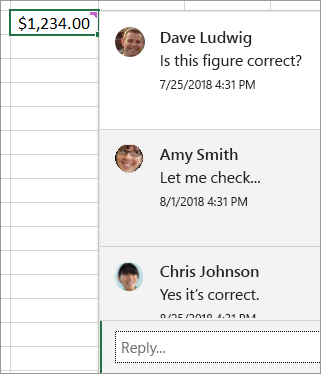
Poznámky
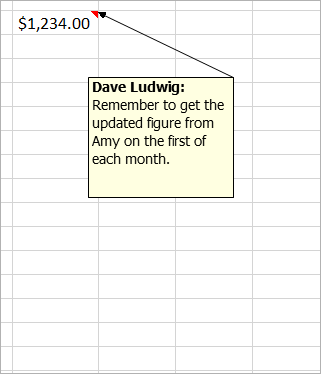
Poznámky (predtým sa nazývali „komentáre“ v starších verziách Excelu) nemajú pole Odpovedať. Poznámky sú určené len na pridávanie komentárov alebo pripomenutí k bunkám. Ak nepotrebujete diskutovať o údajoch, použite poznámku.
Najčastejšie otázky
Môžete kliknúť na položku Nový komentár v kontextovej ponuke alebo na karte Revízia. Potom vy a ostatní používatelia môžete diskutovať o údajoch.
Ak je postupnosť komentárov dokončená, môžete ju označiť ako vyriešené. Komentár bude stále možné zobraziť, ale pokiaľ sa znova neotvorí, nie je možné k nemu pridávať žiadne ďalšie doplnky. Komentáre môže vyriešiť alebo znova otvoriť každý, kto má prístup na zápis do zošita.
Môžete kliknúť na položku Nová poznámka v kontextovej ponuke. Alebo môžete kliknúť na položky Poznámky > Nová poznámka na karte Revízia. "Notes" (Poznámky) je nový názov starých komentárov. Nemajú pole Odpovedať.
Neklikajte na položku Nový komentár a namiesto toho kliknite na položku Nová poznámka. Tento príkaz je k dispozícii v ponuke po kliknutí pravým tlačidlom myši. Alebo môžete kliknúť na položky Poznámky > Nová poznámka na karte Revízia.
Existuje niekoľko rozdielov medzi fungovaním zreťazených komentárov a poznámok.
|
Komentáre |
Poznámky |
|---|---|
|
Biele pozadie |
Žlté pozadie |
|
Možnosť odpovedať |
Nie je možnosť odpovedať |
|
Stlačením kombinácie klávesov Ctrl + Enter sa komentár uverejní. |
Stlačením klávesu Esc sa kurzor presunie z poznámky. Stlačením klávesov Ctrl + Enter sa vytvorí nový riadok a poznámka sa nezverejní. |
|
Všetky komentáre je možné zobraziť na table spolu s údajmi. |
Všetky komentáre je možné zobraziť, ale sú roztrúsené po bunkách a nie na table spolu s údajmi. |
|
Momentálne nie je možné formátovať text ani pridávať obrázky do zreťazených vlákien. |
Môžete formátovať text a pridávať obrázky do poznámok. |
|
Momentálne nie je možné meniť veľkosť zreťazených komentárov. |
Môžete meniť veľkosť poznámok. |
|
Nemôžete odstrániť ani zmeniť svoje meno. |
Môžete odstrániť alebo zmeniť svoje meno. |
|
Ak chcete upraviť komentár, kliknite na text komentára (alebo naň ukážte myšou) a potom kliknite na položku Upraviť. Ak ste pôvodný komentár nevytvorili, tlačidlo Upraviť nebude k dispozícii, ale môžete naň odpovedať. |
Ak chcete upraviť poznámku, kliknite pravým tlačidlom myši na poznámku a vyberte položku Upraviť poznámku. Alebo môžete kliknúť na položku Poznámky > Upraviť poznámku na karte Revízia . |
|
Ak chcete zobraziť všetky komentáre naraz, kliknite na položku Zobraziť komentáre na karte Revízia . Potom sa na pravej strane zobrazí tabla Komentáre so všetkými komentármi a ich odpoveďami. |
Ak chcete zobraziť všetky poznámky naraz, kliknite na položku Poznámky > na karte Revízia zobraziť všetky poznámky. |
|
Ak chcete komentár odstrániť, kliknite pravým tlačidlom myši na bunku s komentárom a potom vyberte možnosť Odstrániť komentár alebo prejdite na kartu Revízia > Komentáre > Odstrániť. |
Ak chcete odstrániť poznámku, môžete kliknúť pravým tlačidlom myši na bunku s poznámkou a vybrať možnosť Odstrániť poznámku alebo prejsť na kartu Revízia > Komentáre > Odstrániť. |
Poznámky:
-
Nezabúdajte, že ostatní používatelia budú môcť komentáre upravovať. Komentáre v dokumente balíka Office sú uložené v súbore, takže každý s prístupom k vášmu súboru môže váš komentár upravovať.
-
Ak ste zošit uložili lokálne, komentár budete môcť upraviť len vtedy, ak ste prihlásení pomocou rovnakého profilu, ako keď bol komentár vytvorený.
Poznámky a komentáre sú väčšinou rovnaké medzi Excel pre Microsoft 365 a Excel pre web
|
Funkcia |
Podrobnosti |
|---|---|
|
Vytvorenie poznámky |
Poznámky a zreťazené komentáre je možné vytvoriť |
|
Zobrazenie poznámky |
Poznámky sa v Excel pre Microsoft 365 aj Excel pre web zobrazujú ako žlté rýchle poznámky |
|
Úprava poznámky |
Poznámky je možné upravovať v Excel pre web bez konverzie na postupný komentár |
|
Pripnutie poznámky do mriežky |
Poznámky je možné pripnúť do mriežky v Excel pre web, ale len pre aktuálnu reláciu |
|
Zmena veľkosti poznámky |
Poznámky sa zobrazujú oddelene od komentárov v Excel pre web a možno ich veľkosť meniť, ale iba pre aktuálnu reláciu |
|
Navigácia medzi poznámkami |
Na ďalšiu poznámku a predchádzajúcu poznámku môžete prejsť pomocou pása s nástrojmi v Excel pre Microsoft 365 aj Excel pre web |
|
Premiestnenie poznámky |
Poznámky nie je možné premiestniť do Excel pre web |
|
Zobrazenie rtf, farby a obrázkov |
Poznámky vytvorené v počítačovom klientovi sa nezobrazia ako text vo formáte RTF v Excel pre web |
|
Úprava formátu RTF, farby a obrázkov |
Úpravou poznámok v Excel pre web sa odstráni všetok existujúci text vo formáte RTF, ktorý poznámka mohla obsahovať |










